一、引入
来和美化后的界面对比一下,会感觉我们之前写的界面太丑啦。
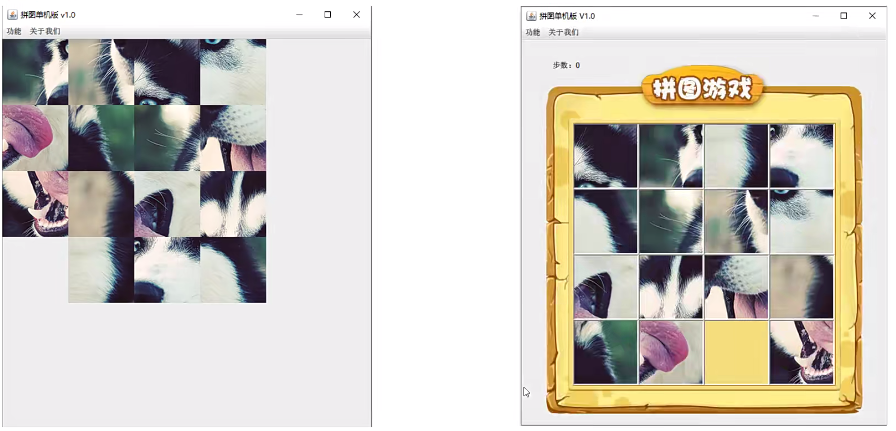
左右一对比,其实我们就差三个地方:中央偏下显示、背景图片(也就是这个黄色的)、每个小图片的边框。
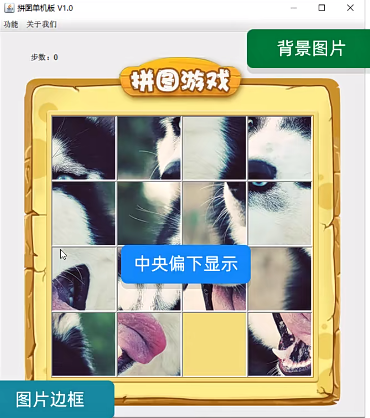
二、代码实现
1)将 15个 小图片移动到中间偏下方
当我们以后写的代码越来越多,但是我们又需要给它添加新的需求时,我们应该写在哪里呢?
找到 GameJFrame类,首先,是在 initJFrame() 初始化界面中的方法中写吗?肯定不是,因为这个方法是对整个窗体的设置。
快捷键 ctrl + alt + ← 就可以回到我们在IDEA中刚刚看的地方。
肯定也不是写在 initMenu() 中的,因为这个方法都是跟菜单相关的。
再往下,initData(),这个方法是用来初始化数据的,肯定也不是,因为在这个方法中,它是用来打乱数据的。
再往下,initImage(),这个方法就对了,选中它,直接点进去。
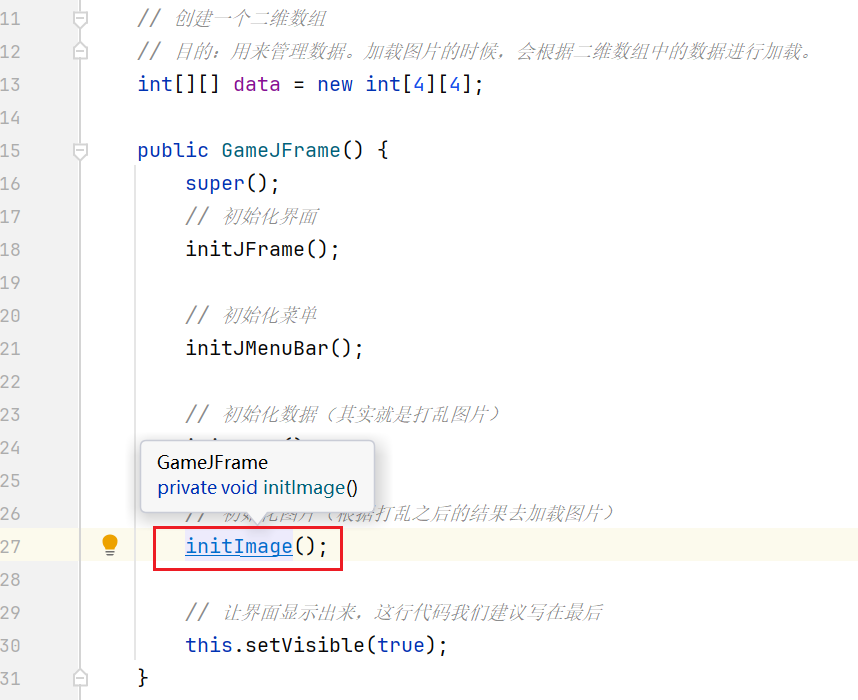
因为在这个方法中,我们是用来添加小图片的,也就是这里的 70行 代码。
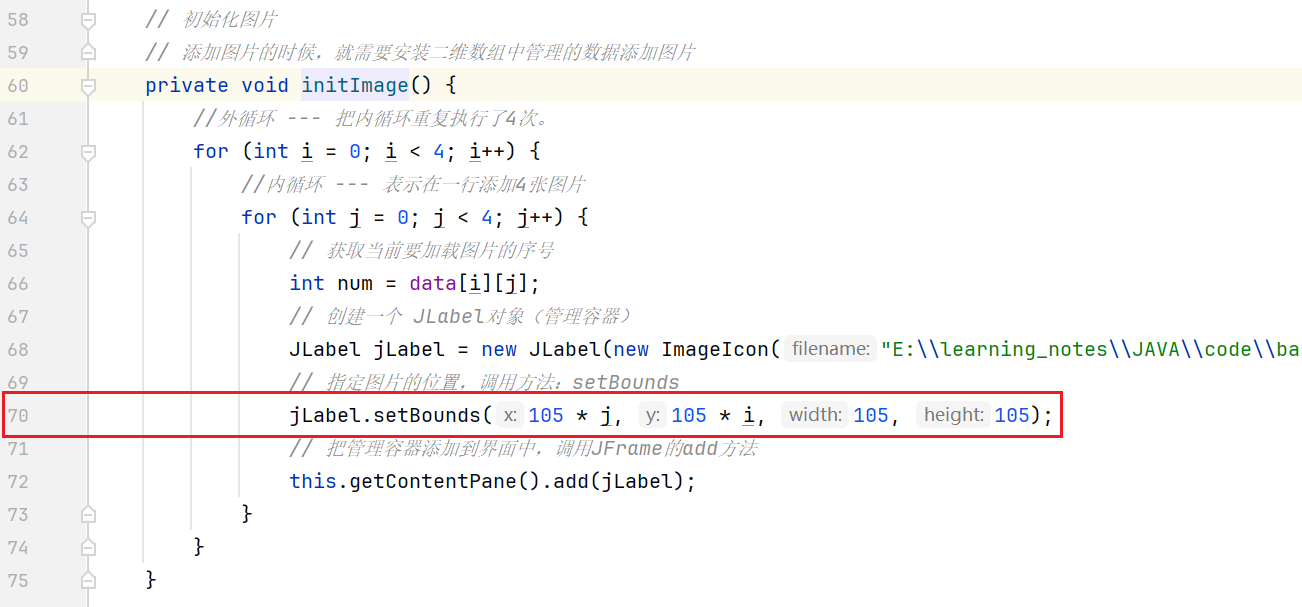
我们可以在添加小图片的同时,给它加一个 位移,例如我们可以在 x轴 方向先加10个像素,y轴 方向先加20个像素。
jLabel.setBounds(105 * j + 10, 105 * i + 20, 105, 105);
运行 App,先来看一下运行效果,如下图所示,可以看见 x轴 添加10个像素, y轴 添加20个像素,它的位移比较小。
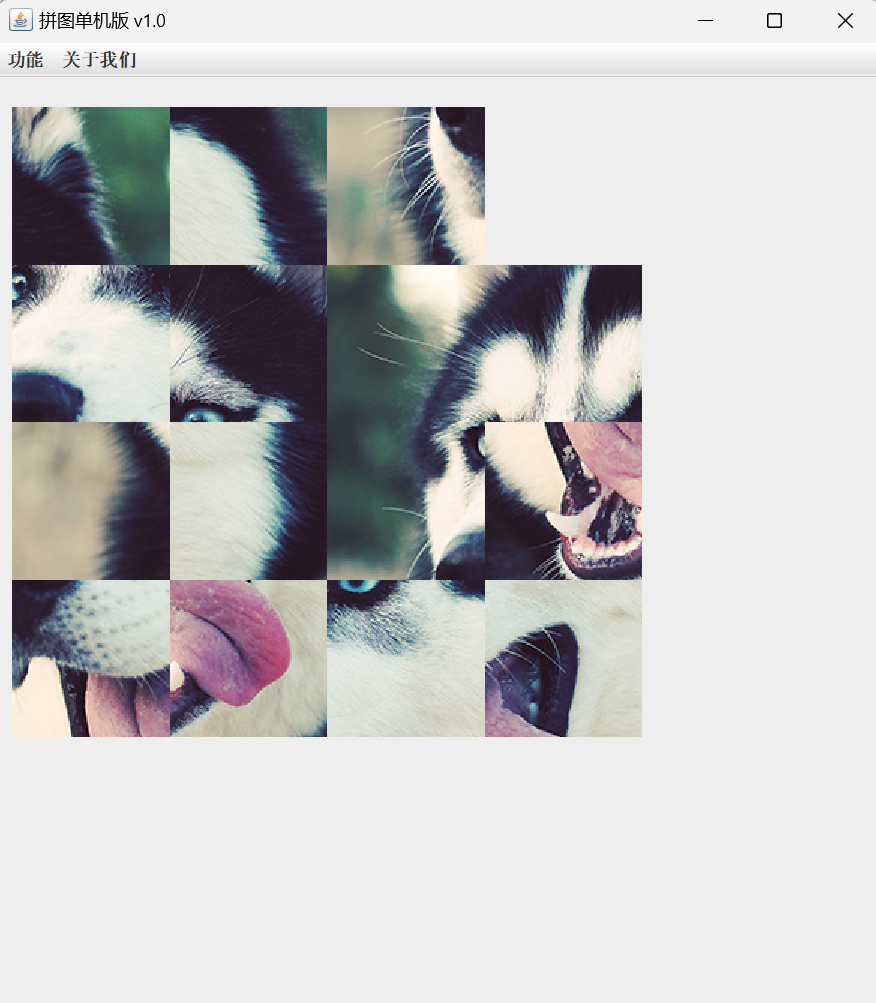
这个偏移的量需要我们不断去测试,在之前我已经测试过,x轴 方向偏移83个像素,y轴 方向偏移134个像素 会更好看一些。
jLabel.setBounds(105 * j + 83, 105 * i + 134, 105, 105);
运行 App,再来看一下运行效果,如下图所示,游戏的图片已经跑到中间偏下方啦。
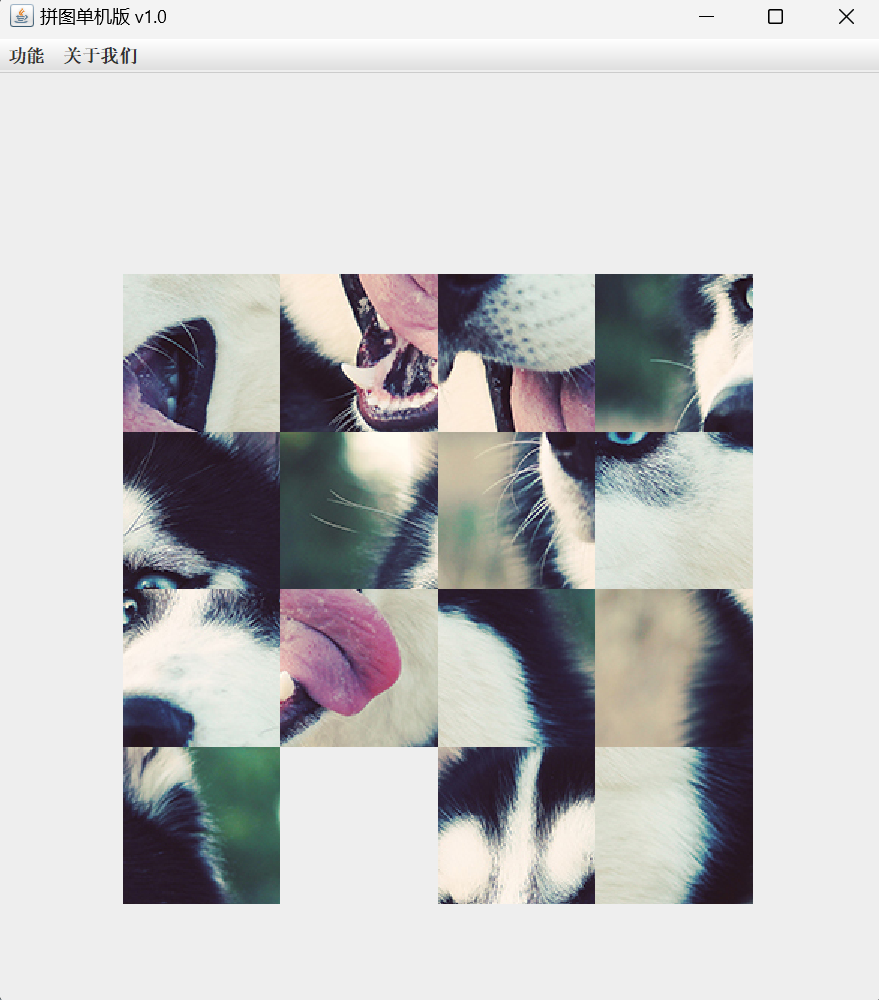
2)给游戏添加背景图片
给在大家的图片中,有一个 background.png,这个就是背景图片。
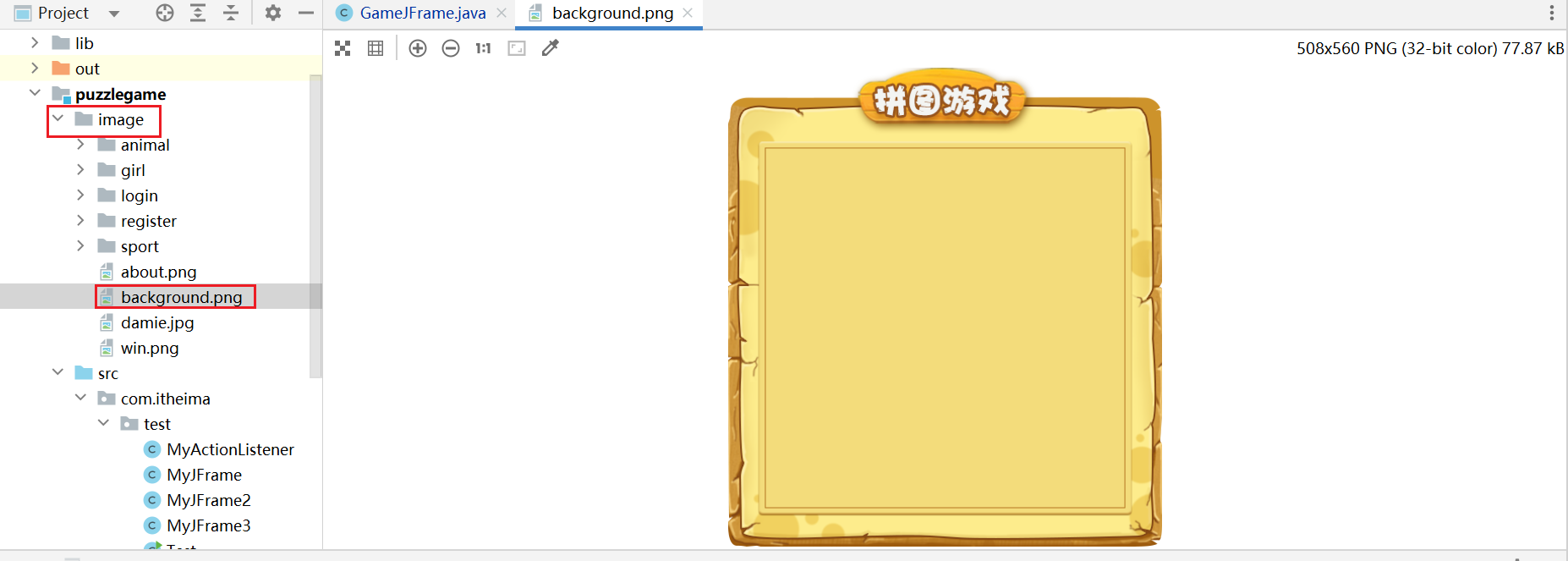
当我们把背景图片添加进去后,我想要的效果是:这15个小图片展示在下图框中的地方。
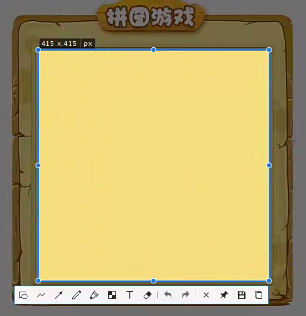
因此背景图片的位置也需要我们慢慢调整。
除此之外,我们还需要看背景图片的宽、高为:508×560,单位是像素。
背景图片我们同样还是写在 initImage() 方法中,但是这会出现一个问题,是在循环前面添加背景图片,还是在循环后面添加背景图片呢?
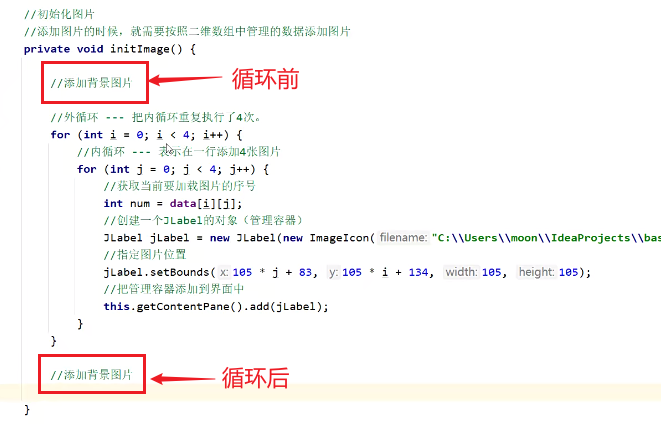
如果不知道,没关系,我们可以随便写一个,例如我们先写在上面。
新建 ImageIcon 对象
ImageIcon bg = new ImageIcon();
复制背景图片的路径
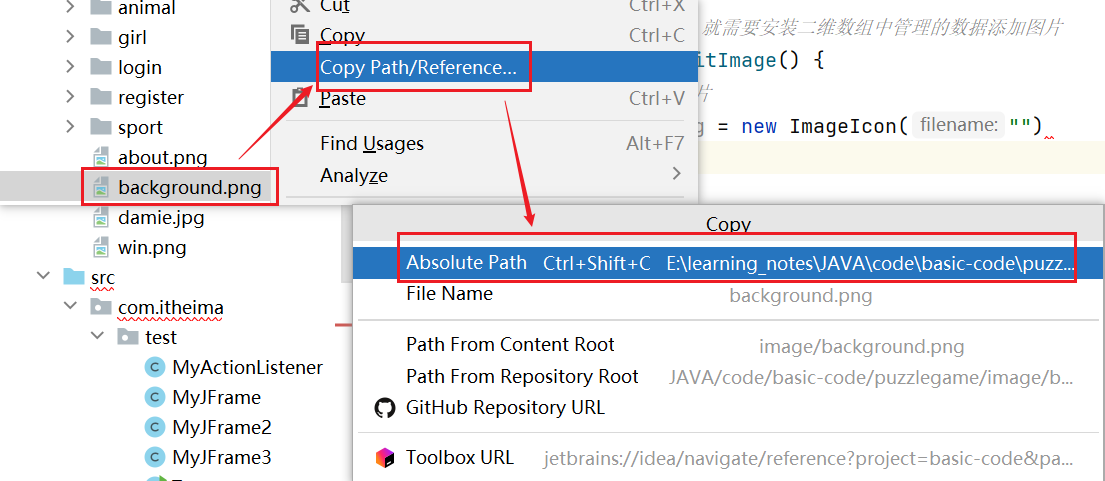
然后括号中传入背景图片的路径
ImageIcon bg = new ImageIcon("E:\\learning_notes\\JAVA\\code\\basic-code\\puzzlegame\\image\\background.png");
接下来创建 JLabel对象,同时我们也可以将创建 ImageIcon对象 的代码直接写在这一行。
// 添加背景图片
JLabel background = new JLabel(new ImageIcon("E:\\learning_notes\\JAVA\\code\\basic-code\\puzzlegame\\image\\background.png"));
接下来我需要对 background 这个 JLabel对象 做一个设置(位置、宽高)。
由于位置已经在之前调试过了,(40, 40) 是最好的。宽高就是它原生的宽高。
background.setBounds(40, 40, 508, 560);
最后一步将把背景图片添加到界面当中即可。
// 把背景图片添加到界面当中
this.getContentPane().add(background);
完整代码
// 初始化图片
private void initImage() {
// 添加背景图片
JLabel background = new JLabel(new ImageIcon("E:\\learning_notes\\JAVA\\code\\basic-code\\puzzlegame\\image\\background.png"));
background.setBounds(40, 40, 508, 560);
// 把背景图片添加到界面当中
this.getContentPane().add(background);
// 添加图片的循环代码
.......
}
运行 App,先来看一下运行效果,如下图所示:背景图片确实已经添加进去了,而且位置也挺好,但是 15张小图片和1个空白 被覆盖了。
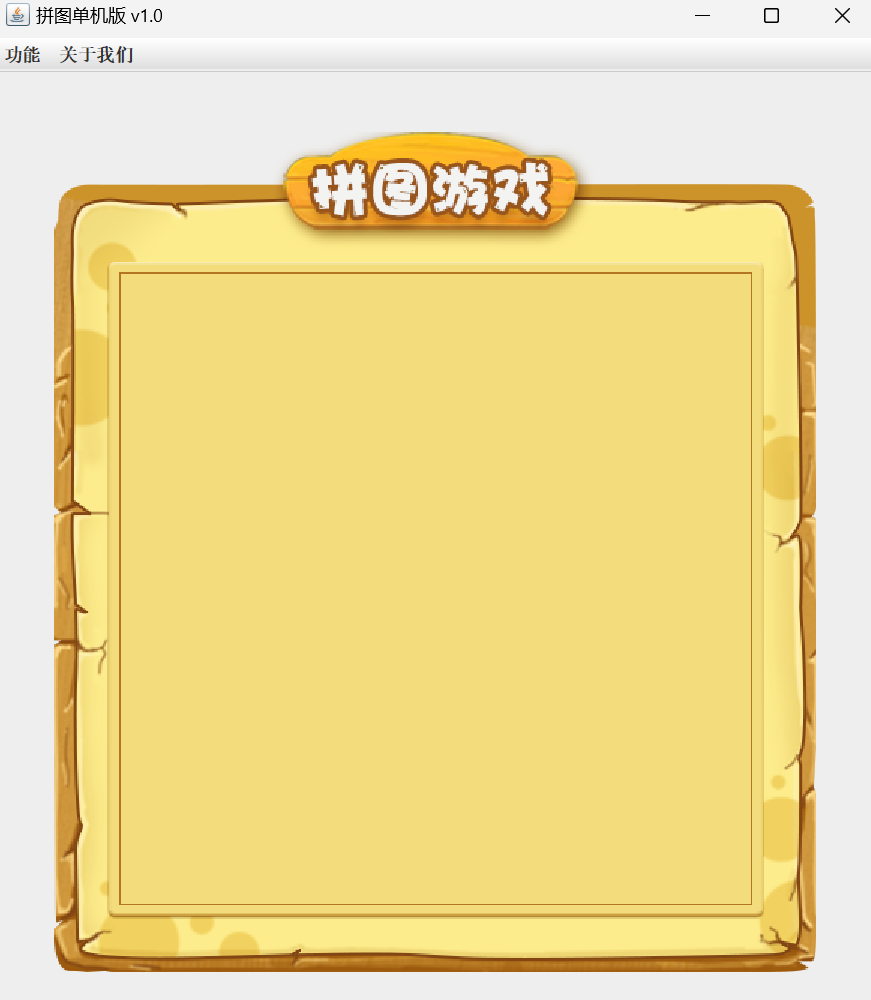
现在我们将 添加背景图片的代码 放到 添加小图片代码的后面 看看。
// 初始化图片
private void initImage() {
// 添加图片的循环代码
.......
// 添加背景图片
JLabel background = new JLabel(new ImageIcon("E:\\learning_notes\\JAVA\\code\\basic-code\\puzzlegame\\image\\background.png"));
background.setBounds(40, 40, 508, 560);
// 把背景图片添加到界面当中
this.getContentPane().add(background);
}
运行 App,再来看一下运行效果,如下图所示:这 15张小图片 刚好就在背景图片的正中央。
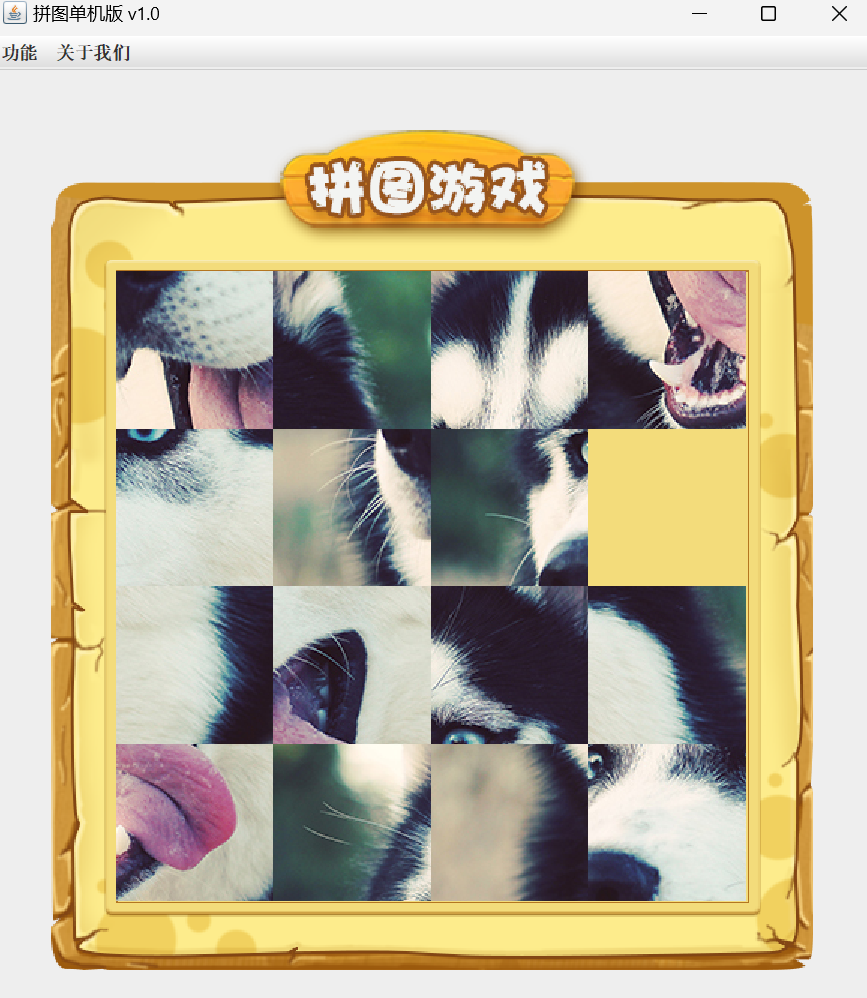
因此,它在加载图片的时候,会有一个小小的细节:先加载的图片在上方,后加载的图片会塞在下面。
因此背景图片需要放到最后添加。
3)给每个小图片添加边框
添加边框的代码是在循环的里面书写的。
我们需要给管理小图片的 JLabel 去进行设置。
调用 JLabel对象 的 setBorder() 方法,可以看到,方法需要传入的参数类型为 Border。
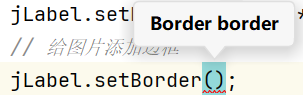
ctrl + b 跟进方法

然后再选中 Border,ctrl + b 跟进看看,这时就明了了,它是一个接口。
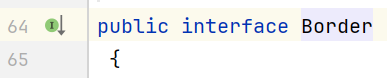
这个接口我可以 ctrl + c 复制一下,打开 API帮助文档 来搜索一下它。
Border接口 其实是规定了边框的规则,下面这些所有的实现类,就是各种各样不同样式的边框,在这里,我准备使用 BevelBorder 这个实现类的对象,这个边框它是那种斜面样式的,相对来讲比较好看一点。
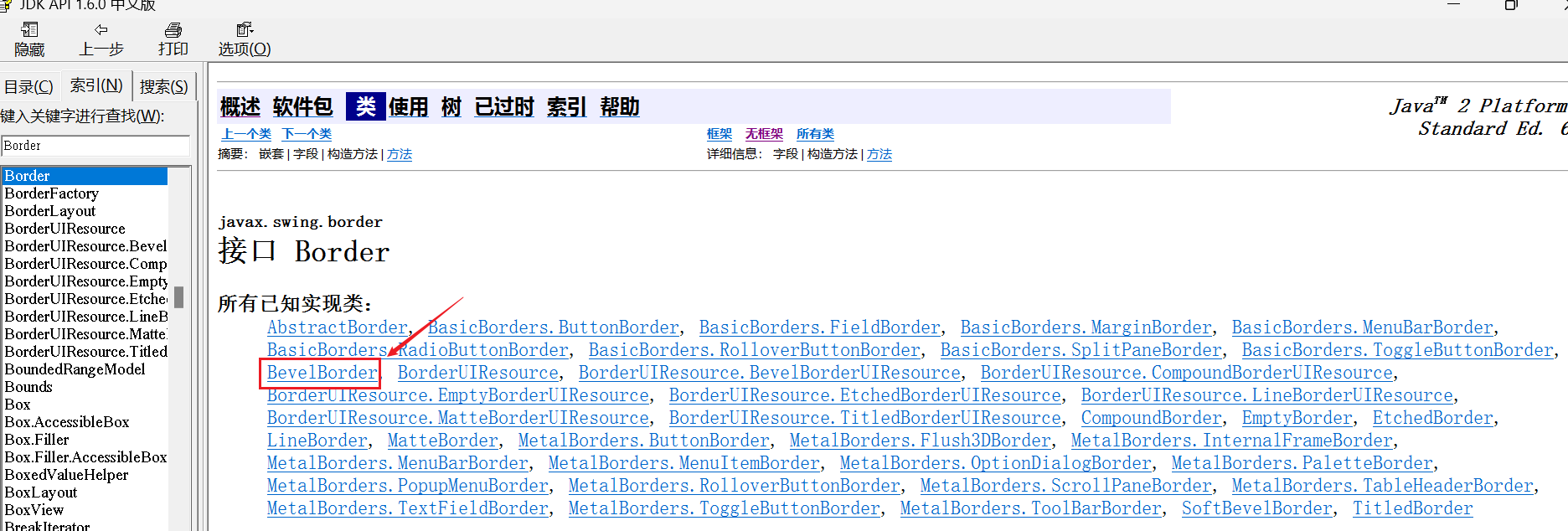
点击一下它,BevelBorder类 它是由两个单词来组成的,Bevel:斜面;Border:边框。合起来就是:斜面的边框。
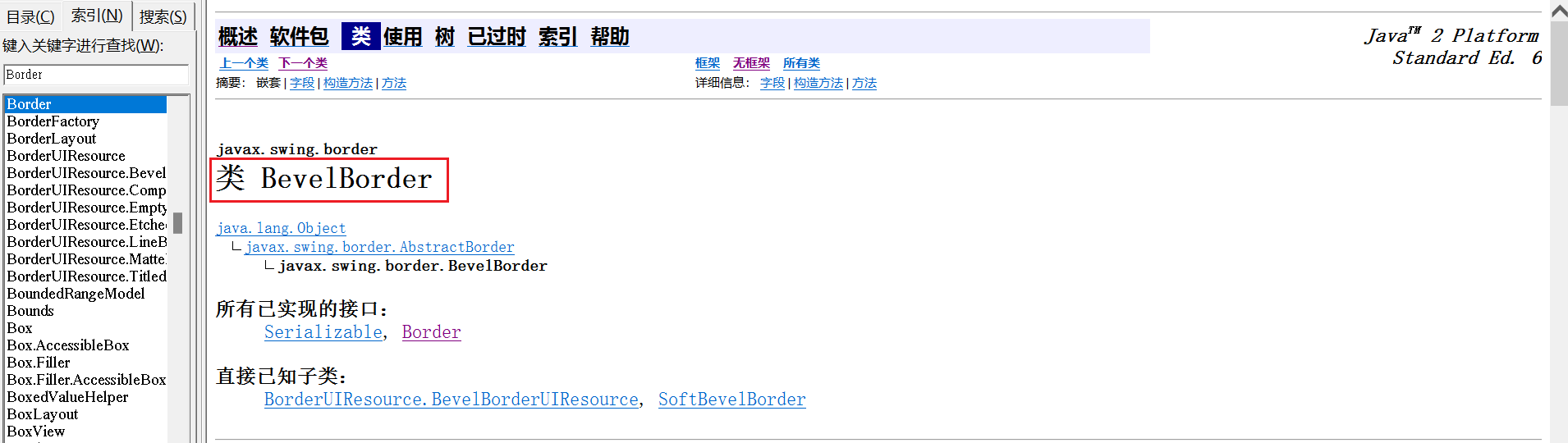
回到IDEA中,找到 GameJFrame类,在调用 setBorder() 方法的时候,我们就要去 new 一个斜面的对象。

在括号中你需要传入一个参数,你可以传 0,或者是传 1,这个数字表示的就是斜面边框的方向。
我们可以先在里面写个 0,先来看下效果。
// 给图片添加边框
jLabel.setBorder(new BevelBorder(0));
运行 App,效果如图所示。
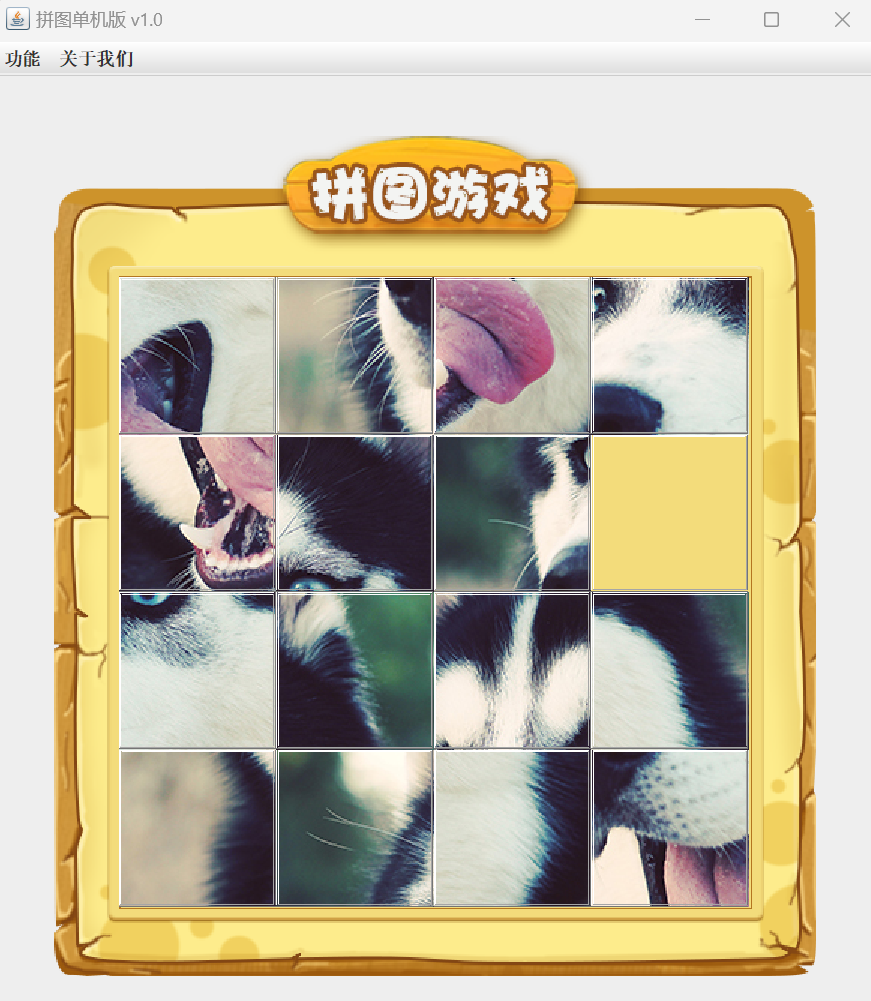
程序运行完毕,截图放大,可以看见图片已经都添加上了边框,细看:这种边框的样式,它是让图片凸起来的。
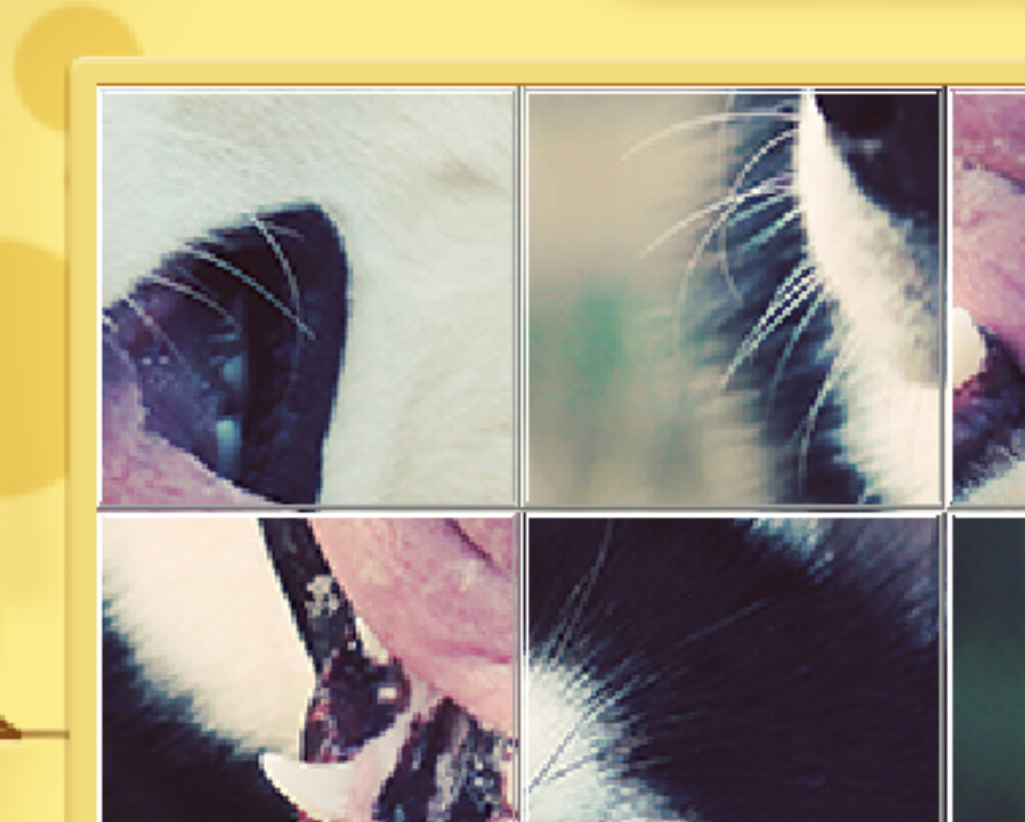
我们回到代码当中,将里面的数字换成 1 试试。
// 给图片添加边框
jLabel.setBorder(new BevelBorder(1));
运行 App,效果如图所示。
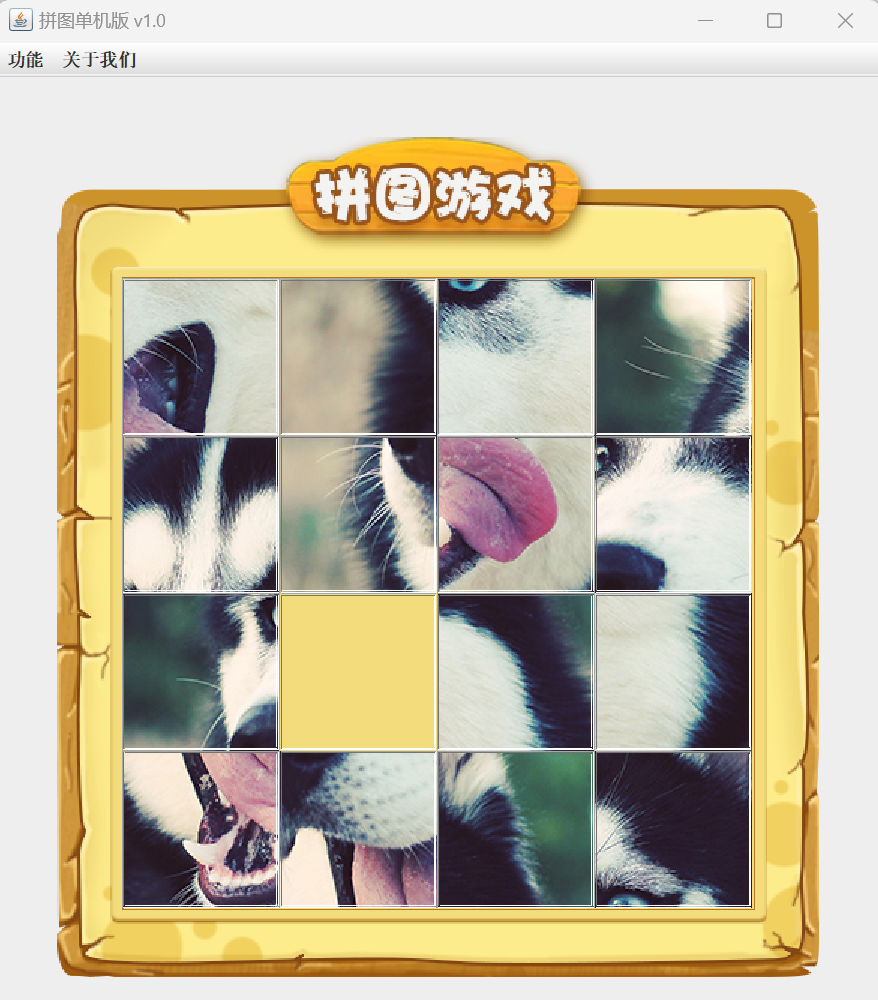
程序运行完毕,截图放大,可以看见图片已经都添加上了边框,细看:这种边框的样式,它是让图片凹下去的。
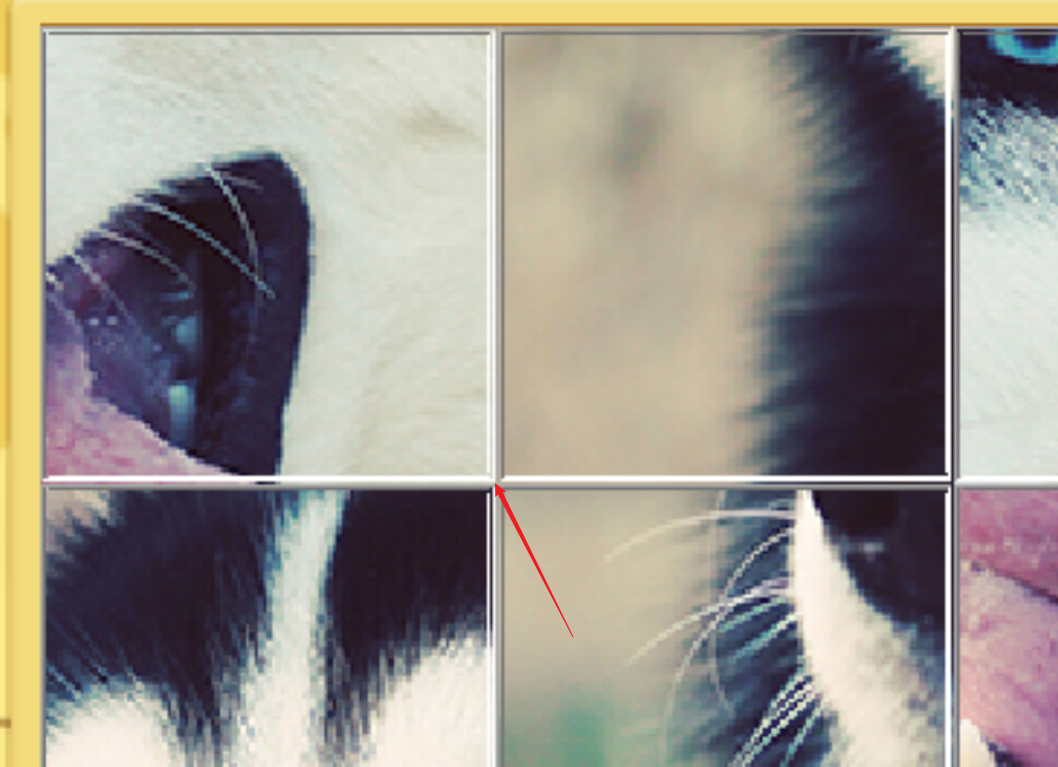
因此在这我可以传递两个值:0 和 1。
0:表示让图片凸起来
1:表示让图片凹下去
但是时间长了,这个 0 和 1 我记不住怎么办?
Java为了考虑你记不住的问题,在 BevelBorder类 中,它定义了一些常量。
选择 BevelBorder,ctrl + b 跟进。
往上翻,可以看见两个常量,RAISED:凸起来;LOWERD:凹下去
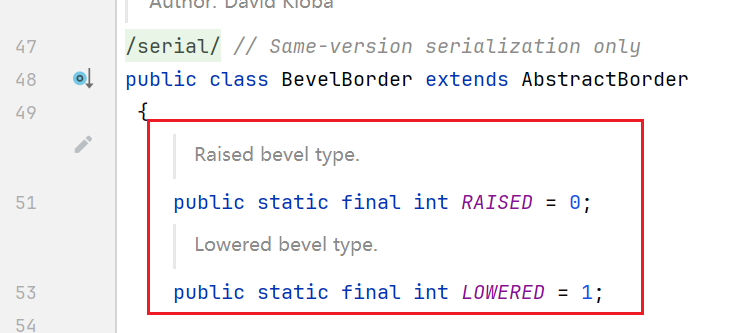
因此如果代码中的 0 跟 1 你记不住,就可以写它的常量形式。
由于我觉得 1 比较好看,因此这里写的常量就是 BevelBorder.LOWERED。
// 给图片添加边框
jLabel.setBorder(new BevelBorder(BevelBorder.LOWERED));
重新运行 App,看下效果。程序运行完毕,可以发现这个界面比一开始的界面好看太多啦。
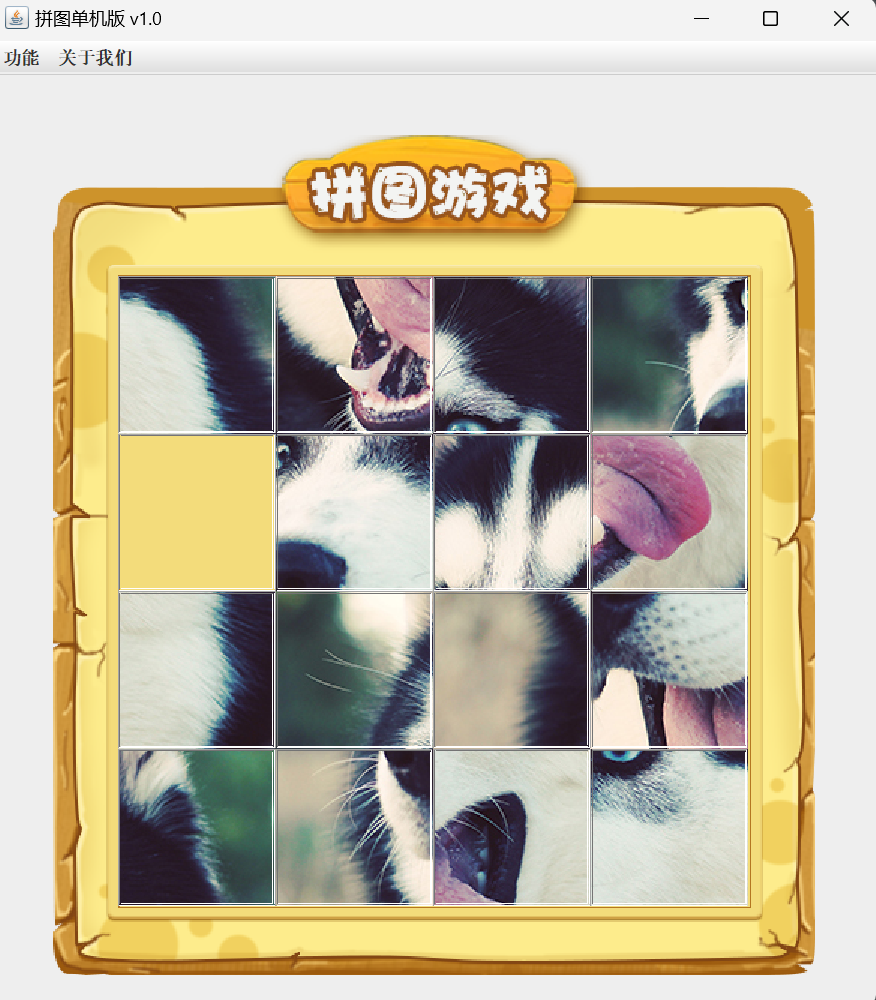
4)优化
代码中,我感觉图片的路径有点太长了!
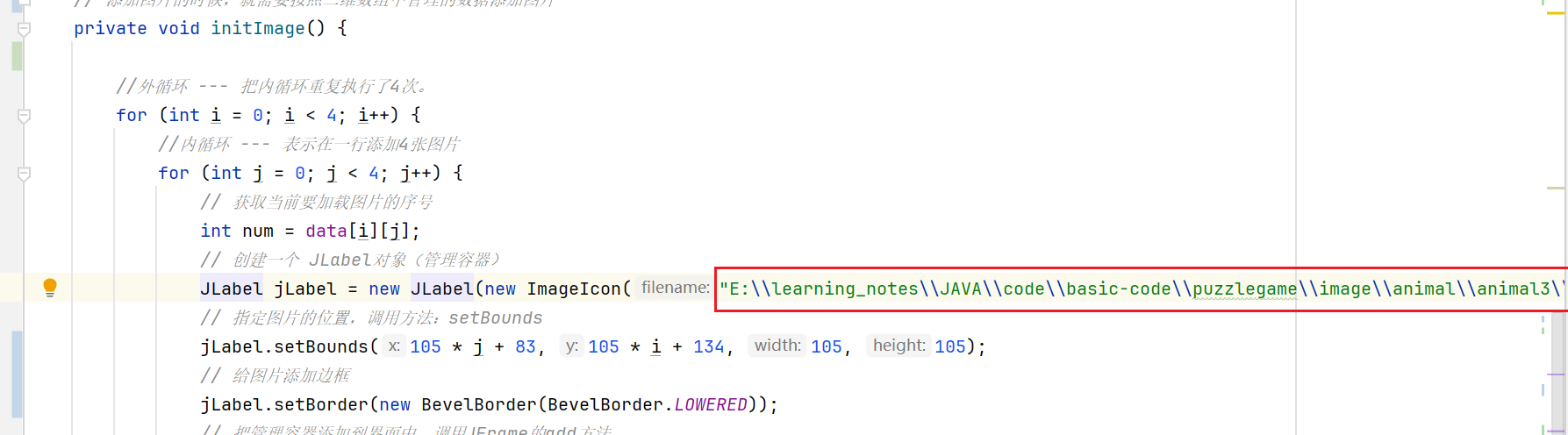
能不能将路径简化一下呢?当然可以。
在简化之前,需要说一个知识点:在Java中,路径是分为两种的 —— ① 绝对路径;② 相对路径
① 绝对路径:一定是从盘符开始的(例如 C: 就是一个 盘符,它就表示是从 C盘 开始的)
② 相对路径:不是从盘符开始的(例如:aaa\\bbb,并且相对路径是相对当前项目而言的)
aaa\\bbb 就表示:在当前项目下去找 aaa文件夹,然后在 aaa文件夹 里面再去找 bbb文件夹,其中 aaa 是模块名称,不是项目名!!!
此时我们就可以来简化图片路径了。
E:\\learning_notes\\JAVA\\code\\basic-code\\puzzlegame\\image\\background.png 中 E:\\learning_notes\\JAVA\\code\\basic-code 可以直接删掉,项目的相对路径应该从项目的根目录开始。
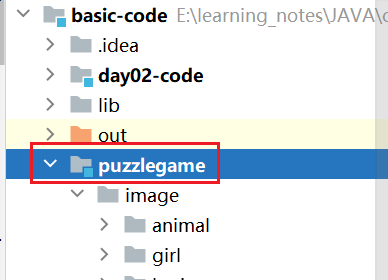
删掉后就只剩下 puzzlegame\\image\\background.png,表示的是:先在当前项目中找 puzzlegame文件夹,再在 puzzlegame文件夹 中找 image文件夹,在 image文件夹 中再去找 background.png。
因此简写完后,代码就变成了:
JLabel background = new JLabel(new ImageIcon("puzzlegame\\image\\background.png"));
当然在实际开发中,也是推荐写相对路径。
我们可以反过来推导,如果我写绝对路径的话,E:\\learning_notes\\JAVA\\code\\basic-code\\puzzlegame\\image\\background.png 是我电脑中的路径,但是别人项目的路径并不一定是这个路径!因此推荐写相对路径。
同样的,前面添加小图片的路径也需要使用相对路径简化。
JLabel jLabel = new JLabel(new ImageIcon("puzzlegame\\image\\animal\\animal3\\" + num +".jpg"));
此时右键运行 App,来看下效果。
程序运行完毕,可以发现效果是一模一样的。
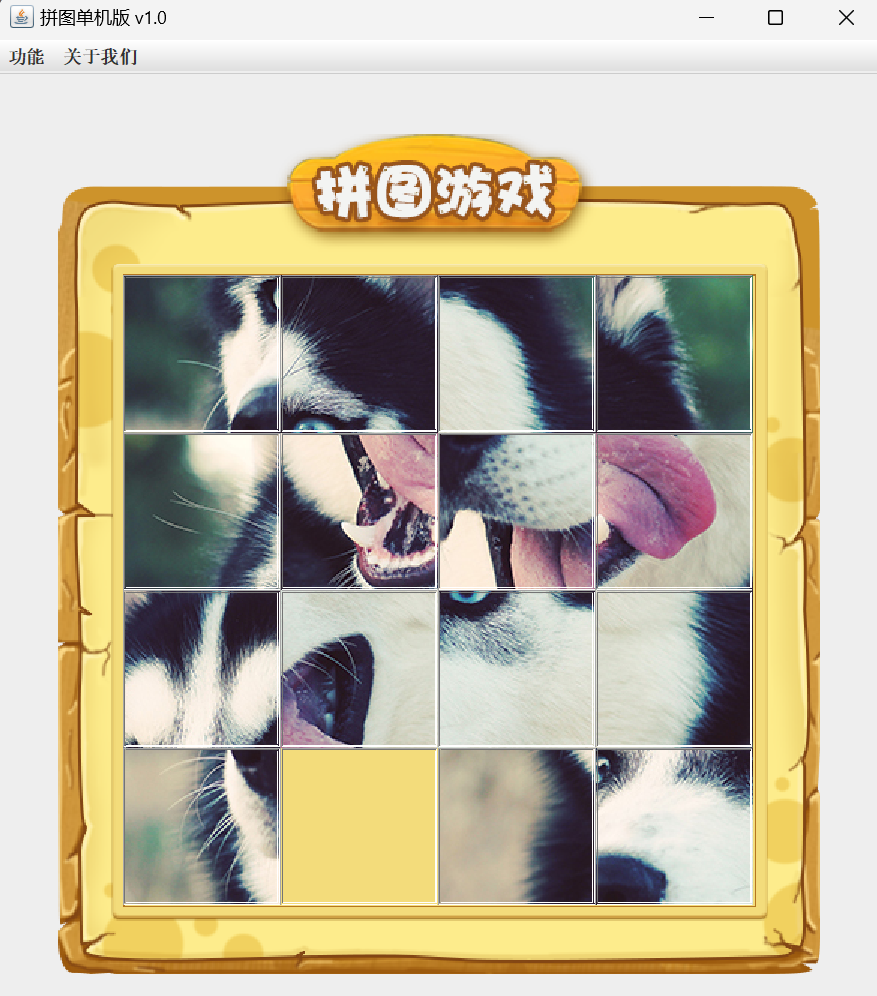
有些同学在修改完路径后,图片加载不出来了,此时只有一个原因:就是你的路径写错了。
三、总结
本节的代码中,我们一共改了4个地方。
1、将15张小图片移动到界面的中央偏下方
想要实现这个效果很简单,只要让这个整体在 x、y 上做一个适当的偏移就行了。
2、给整个游戏添加背景图片
在添加的时候有个小细节:在代码中后添加的,它是塞在最下方的。
因此我们在添加图片的时候,一定要先加载15张小图片,再去添加背景图片。
3、添加图片的边框
使用 JLabel对象 去调用方法 setBorder(),我们要添加斜面边框,斜面边框就叫做 BevelBorder。
在创建 BevelBorder 对象的时候,可以传入 1,也可以使用 BevelBorder 中的常量表示。
jLabel.setBorder(new BevelBorder(BevelBorder.LOWERED));
4、优化路径
- 从盘符开始的:绝对路径
- 不是从盘符开始的:相对路径
在相对路径中有一个小细节:相对路径是相对于谁而言?
这里的相对路径是相对于当前项目而言。























 3265
3265

 被折叠的 条评论
为什么被折叠?
被折叠的 条评论
为什么被折叠?








